Zobrazit jako konverzace
Projekt Zobrazit jako konverzace Tato funkce umožňuje seskupovat e-maily podle vláken v jedné nebo více složkách pošty v aplikaci Outlook. Všechny e-maily se stejným předmětem budou automaticky seskupeny do stejné konverzace. Tento výukový program vám ukáže, jak povolit Zobrazit jako konverzace funkce a konfigurovat nastavení konverzace.
- Zaškrtněte možnost Zobrazit jako konverzace
- Rozbalte nebo sbalte konverzaci
- Nakonfigurujte nastavení konverzace
Poznámka: Tento kurz je představen na základě účtu Exchange v desktopovém programu Microsoft Outlook 2019 ve Windows 10. A může se výrazně nebo mírně lišit v závislosti na typech e-mailových účtů (Exchange, IMAP nebo POP), verzích prostředí Microsoft Outlook a Windows. .
Zaškrtněte možnost Zobrazit jako konverzace
1. Klikněte na složku, která se zobrazí jako konverzace, a poté zaškrtněte Zobrazit jako konverzace možnost na Pohled Karta.
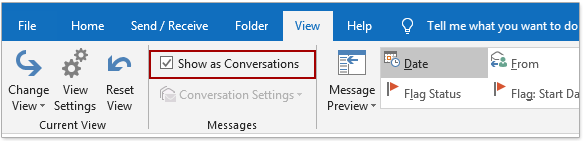
Tipy: Pokud e-maily nejsou uspořádány podle data, toto Zobrazit jako konverzace volba bude šedá a neplatná. Můžete kliknout Datum v Uspořádání rámeček na Pohled na kartě rychle uspořádat e-maily podle data.

2. V dialogovém okně Microsoft Outlook klikněte na ikonu Tato složka or Všechny poštovní schránky tlačítko, jak potřebujete.
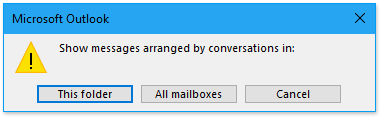
- Tato složka: Pokud chcete uspořádat e-maily podle konverzací pouze v aktuální složce, klikněte na ikonu Tato složka tlačítko;
- Všechny poštovní schránky: Pokud chcete uspořádat e-maily podle konverzací ve všech složkách pošty všech poštovních schránek, klikněte na ikonu Všechny poštovní schránky .
Nyní jsou e-maily v aktuální otevírací složce nebo ve všech složkách pošty seskupeny podle konverzací v seznamech zpráv.
Rozbalte nebo sbalte konverzaci
Pokud jste povolili Zobrazit jako konverzace možnost, e-maily ve stejných konverzacích budou seskupeny v seznamu zpráv. Určitou konverzaci můžete snadno rozšířit nebo sbalit.
Klikněte na prázdný trojúhelník ![]() v levé části konverzace a konverzace bude rozšířena. Pokud byla konverzace rozšířena, klikněte na černý trojúhelník
v levé části konverzace a konverzace bude rozšířena. Pokud byla konverzace rozšířena, klikněte na černý trojúhelník ![]() zhroutit to.
zhroutit to.

Nakonfigurujte nastavení konverzace
Po povolení Zobrazit jako konverzace Pokud chcete, můžete některá nastavení konverzace podle potřeby povolit nebo zakázat kliknutím Pohled > Nastavení konverzacea kliknutím na možnosti v rozevírací nabídce.
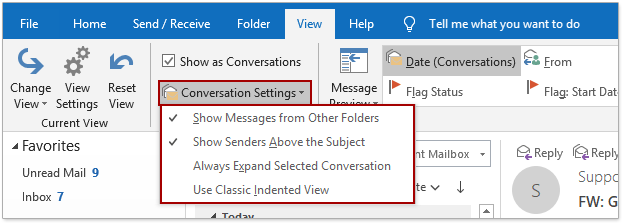
Zobrazit zprávy z jiných složek
Ve výchozím nastavení je tato možnost povolena po kontrole Zobrazit jako konverzace a seskupí všechny e-maily podle vlákna konverzace, bez ohledu na to, ve kterých složkách jsou tyto e-maily původně uloženy.
Například jste odeslali e-mail kolegovi a odeslaný e-mail se uloží do složky Odeslané položky složku. Váš kolega vám odpověděl a odpověď jste dostali v Doručené složku. Nyní povolíte Zobrazit jako konverzace Možnost ve složce Doručená pošta, budete dostávat jak odeslané e-maily, tak odpovědi na zprávy ve složce Doručené složka.
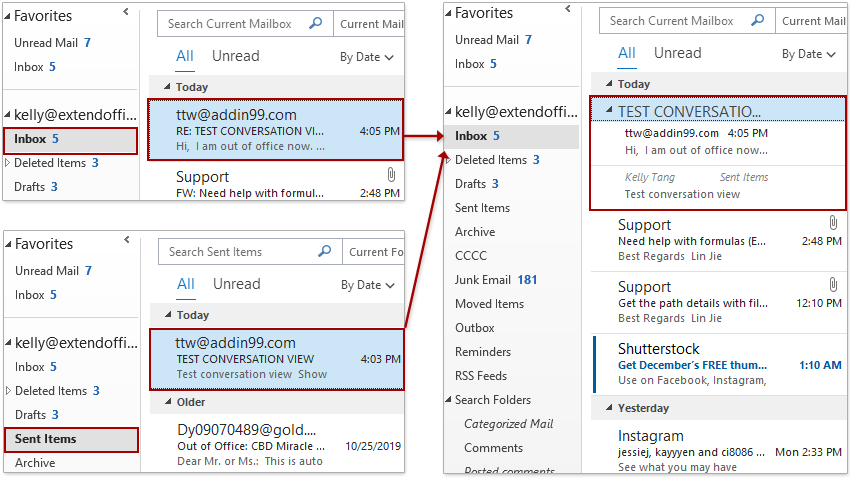
Zobrazit odesílatele nad předmětem
Tato možnost je ve výchozím nastavení povolena po kontrole Zobrazit jako konverzace krabice. Pokud je tato možnost povolena, nad předmětem se zobrazí obsah z pole (odesílatel). Pokud tuto možnost deaktivujete, předmět konverzace se zobrazí nad odesílatelem. Zobrazit snímky obrazovky:
 |
 |
| umožnit Zobrazit odesílatele nad předmětem | Zakázat Zobrazit odesílatele nad předmětem |
Vždy rozbalit vybranou konverzaci
Pokud jste tuto možnost povolili, můžete při procházení konverzací v seznamu zpráv kliknutím na konverzaci automaticky rozbalit všechny zprávy uspořádané podle této konverzace.

Použijte klasické odsazené zobrazení
Pokud povolíte tuto možnost, budou odpovědi automaticky odsazeny pod e-maily, na které jste odpověděli v konverzacích.
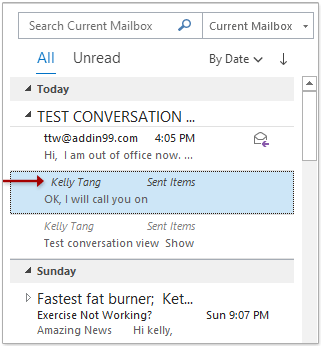
Další články ...
Nejlepší nástroje pro produktivitu v kanceláři
Kutools pro aplikaci Outlook - Více než 100 výkonných funkcí, které doplní váš Outlook
🤖 AI Mail Assistant: Okamžité profesionální e-maily s magií umělé inteligence – jedním kliknutím získáte geniální odpovědi, perfektní tón, vícejazyčné ovládání. Transformujte e-maily bez námahy! ...
???? Automatizace e-mailu: Mimo kancelář (k dispozici pro POP a IMAP) / Naplánujte odesílání e-mailů / Automatická kopie/skrytá kopie podle pravidel při odesílání e-mailu / Automatické přeposílání (pokročilá pravidla) / Automatické přidání pozdravu / Automaticky rozdělte e-maily pro více příjemců na jednotlivé zprávy ...
📨 Email management: Snadné vyvolání e-mailů / Blokujte podvodné e-maily podle předmětů a dalších / Odstranit duplicitní e-maily / pokročilé vyhledávání / Konsolidovat složky ...
📁 Přílohy Pro: Dávkové uložení / Dávkové odpojení / Dávková komprese / Automaticky uložit / Automatické odpojení / Automatické komprimování ...
???? Rozhraní Magic: 😊 Více pěkných a skvělých emotikonů / Zvyšte produktivitu své aplikace Outlook pomocí zobrazení s kartami / Minimalizujte aplikaci Outlook namísto zavírání ...
???? Zázraky na jedno kliknutí: Odpovědět všem s příchozími přílohami / E-maily proti phishingu / 🕘Zobrazit časové pásmo odesílatele ...
👩🏼🤝👩🏻 Kontakty a kalendář: Dávkové přidání kontaktů z vybraných e-mailů / Rozdělit skupinu kontaktů na jednotlivé skupiny / Odeberte připomenutí narozenin ...
Přes 100 Vlastnosti Očekávejte svůj průzkum! Kliknutím sem zobrazíte další informace.

